Products ダッシュボードを知る
学習の目的
この単元を完了すると、次のことができるようになります。
- Salesforce B2C Commerce の Products ダッシュボードでサポートされる分析を挙げる。
- 商品 ID を使用して商品情報レポートを表示する方法を説明する。
- Gift Certificate ダッシュボードを使用してギフト券の活動を追跡する方法を説明する。
商品インサイトによってストアフロント計画を調整する
Cloud Kicks の上級マーチャンダイザーである Brandon Wilson はマーチャンダイジング計画を改善したいと考えています。マーチャンダイジングで重要なことは、顧客の購買習慣を理解することです。そのため、B2C Commerce では顧客が気に入っている商品とそうでない商品を特定するために必要な購入データを収集できるようになっています。
この単元では、Brandon が Products ダッシュボードの使用方法を学習し、組織の商品データを絞り込んで、商品トレンドに関する実行可能なインサイトを得る様子を見ていきます。
Products ダッシュボードにはメインと Gift Certificates (ギフト券) の 2 つのサブダッシュボードがあります。メインダッシュボードには 4 つのレポートが含まれ、商品データの詳しい内訳が表示されます。
![[Top Selling Products (売れ筋商品)]、[Movers & Shakers (売上が増加した商品と話題の商品)]、[Co-Buy Frequency (同時購入の頻度)]、[Average Selling Price (平均販売価格)] が表示されている Products ダッシュボード](https://res.cloudinary.com/hy4kyit2a/f_auto,fl_lossy,q_70/learn/modules/b2c-sales-and-products-dashboards/b2c-products-dashboard/images/ja-JP/b660c53f1667d9604cea9570fccb9cdc_kix.czdx5nju9ebs.png)
メインダッシュボードには次のレポートが表示されます。
レポート |
説明 |
|---|---|
Top Selling Products (売れ筋商品) (1) |
[Top Selling Products (売れ筋商品)] レポートには上位 10 個の商品ランキングと絞り込まれたランキングウィンドウの 2 つのリストが含まれています。
|
Movers & Shakers (売上が増加した商品と話題の商品) (2) |
[Movers & Shakers (売上が増加した商品と話題の商品)] リストには、人気の上昇 (または下降) による商品のランキングが表示されます。このリストでは、商品のセールスデータを以前の同じ期間と比較し、得られた収益の金額または販売されたユニット数の変化によってランク付けします。 デフォルトでは、このリストには収益の変化による商品のランキングが降順に表示されます。
|
Co-Buy Frequency (同時購入の頻度) (3) |
[Co-Buy Frequency (同時購入の頻度)] リストには特に頻繁に注文される商品の組み合わせのランキングが表示されます。同時購入の頻度または収益を昇順または降順で並べ替えることができます。この結果は商品バンドルや組み合わせ販売プロモーションを定義するのに役立ちます。 |
Average Selling Price (平均販売価格) (4) |
[Average Selling Price (平均販売価格)] グラフには指定した日付範囲のすべての商品の平均販売価格がプロットされます。 |
Brandon は、ある人気商品レビューブログで最近 Cloud Kicks が取り上げられたことを知って喜んでいます。マーケティングにソーシャルメディアプラットフォームをもっと使用することを検討したいと考えていますが、チームのために計画をまとめるには裏付けとなる数字が必要です。そこで、B2C Commerce の Reports & Dashboards ツールにアクセスし、すぐに現在の商品データのスナップショットを確認します。
Sales ダッシュボードからはブログのアップロード後に販売活動が急増したことがわかりますが、つながりがあるかどうかは不明なため、根拠となるデータがさらに必要です。ソーシャルメディアインフルエンサーは 3 つの具体的な Cloud Kicks 商品を推奨したため、Brandon は Products ダッシュボードでその商品が Cloud Kicks のパフォーマンス上位リストに入ったかどうかを調べます。
次の作業を行います。
- Business Manager を開きます。
-
[App Selector (アプリケーションセレクター)] をクリックします。
-
[Merchant Tools (マーチャントツール)] を選択します。
-
[A site (サイト)]を選択します。
-
[Analytics (アナリティクス)] > [Reports and Dashboards (レポートおよびダッシュボード)] の順に選択します。
-
[Product ダッシュボード] を開きます。
- 日付範囲を設定します。Brandon はブログがアップロードされた日から今日までの日付を設定します。
-
[適用] をクリックします。
Brandon は 3 つの商品すべてが [Top Performers (パフォーマンス上位)] リストに含まれているのを見て喜びます。彼はさらに [Movers & Shakers (売上が増加した商品と話題の商品)] リストでも各商品の人気が急上昇しているかどうかを調べます。そして、得られた数字に基づいて、チームにソーシャルメディアマーケティング計画の調査と拡張を始めるように指示します。
Brandon は概要レポートの他に、各商品の詳細なデータにもアクセスできます。そのダッシュボードについて次に説明します。
Product Detail ダッシュボードで詳しく調べる
Product ダッシュボードでは商品データの概要を把握できますが、レポートを特定の商品に絞り込むこともできます。任意のダッシュボードから商品 ID をクリックすると Product Details (商品情報) ダッシュボードが表示され、商品をより詳しく調べることができます。
![商品の概要、[Most Often Purchased With (同時購入の頻度の高い商品)]、[Frequently Applied Promotions (もっともよく適用されたプロモーション)]、[Product Revenue (商品の収益)]、[Variation Products (バリエーション商品)] の 5 つのレポートが含まれる Product Details ダッシュボード。](https://res.cloudinary.com/hy4kyit2a/f_auto,fl_lossy,q_70/learn/modules/b2c-sales-and-products-dashboards/b2c-products-dashboard/images/ja-JP/4ecdff7092b5e2f51c2d8b8649649b53_kix.dhy73a89c512.png)
Product Details ダッシュボードには次のレポートが表示されます。
レポート |
説明 |
|---|---|
概要 (1) |
商品データの概要で、次のメトリクスが含まれます。
|
Most Often Purchased With (同時購入の頻度の高い商品) (2) |
指定した商品と一緒に購入されることが多い上位 5 個の商品が表示されます。このメトリクスは頻度によって並べ替えられます。 |
Frequently Applied Promotions (もっともよく適用されたプロモーション) (3) |
顧客が適用した上位 5 件の割引コードと次のものが表示されます。
|
Product Revenue (商品の収益) (4) |
個別の商品によって得られた収益の合計金額のグラフ。ドロップダウンメニューを使用すると、デバイス種別、新規顧客対既存顧客、顧客種別、チャネル、サイト別の商品ランキングを表示できます。 |
Variation Products (バリエーション商品) (5) |
得られた収益の金額によってメイン商品バリエーションのランキングが表示されます。 |
Gift Certificate ダッシュボードを操作する
B2C Commerce にはギフト券データも統合されているため、Brandon はギフト券のアクティブ化、使用、収益を追跡できます。
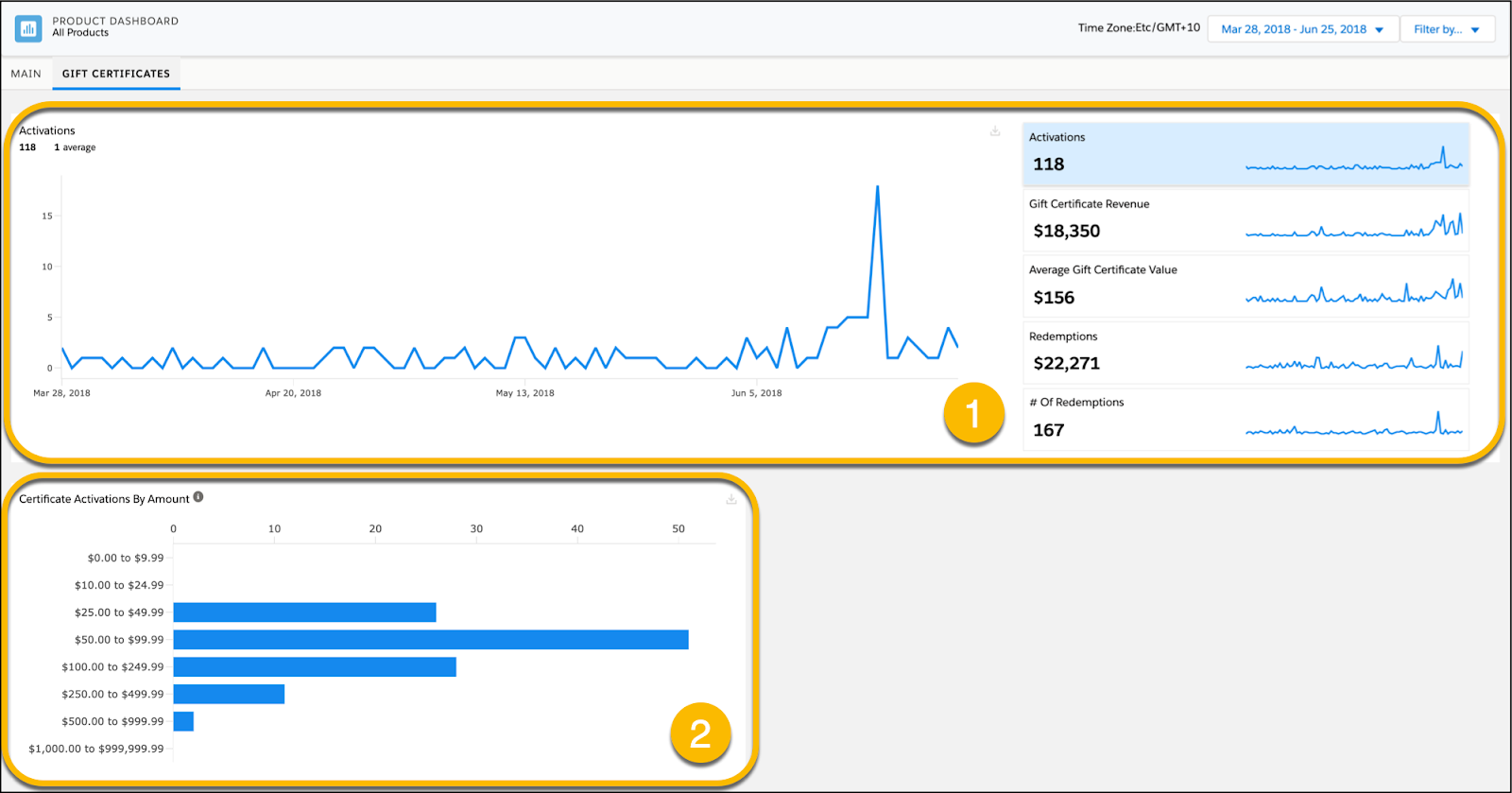
Gift Certificate (ギフト券) ダッシュボードを開くと、次のレポートが表示されます。
レポート |
説明 |
|---|---|
ギフト券の概要 (1) |
各グラフはギフト券の活動のスナップショットです。右側のメニューの各グラフをクリックすると、サイトのギフト券の活動を切り替えることができます。
|
Certificate Activations by Amount (金額ごとのギフト券のアクティブ化) (2) |
ギフト券の金額範囲別のギフト券アクティブ化の合計。 |
まとめ
この単元では、Products ダッシュボードにまとめられた主要な分析についてと、ギフト券の活動の追跡方法について学習しました。得られたインサイトを使用することで、顧客の購買習慣を特定し、より確かな情報に基づいマーチャンダイジング計画を作成できます。
最後のテストを受けて、バッジを獲得してください。
リソース
- Salesforce ヘルプ: Products ダッシュボード
- Salesforce ヘルプ: Promotions Details ダッシュボード
- Salesforce ヘルプ: Products Gift Certificate ダッシュボード